[视频]如何使用Word文档编辑制作美观的邀请函
关于星际迷航2如何使用Word文档编辑制作美观的邀请函,期待您的经验分享,你就是当代的活雷锋,太感谢了
!
更新:2024-02-18 09:24:42自创经验
来自新浪财经https://finance.sina.com.cn/的优秀用户晟人杂谈,于2017-07-10在生活百科知识平台总结分享了一篇关于“如何使用Word文档编辑制作美观的邀请函罗京”的经验,非常感谢晟人杂谈的辛苦付出,他总结的解决技巧方法及常用办法如下:
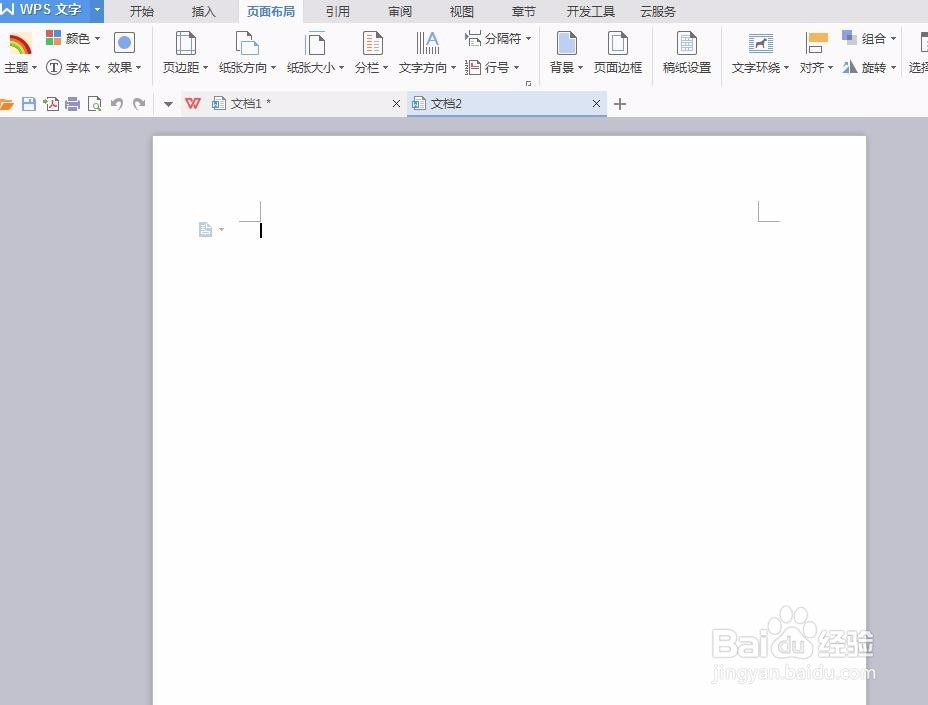 [图]
[图]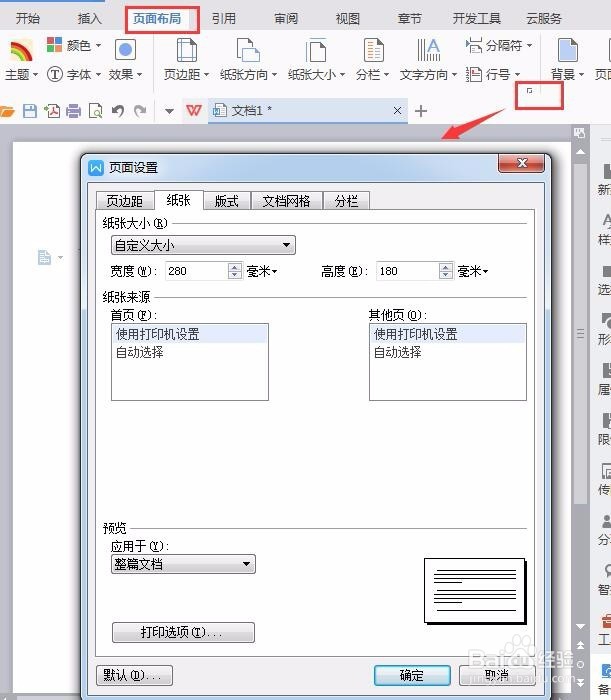 [图]
[图]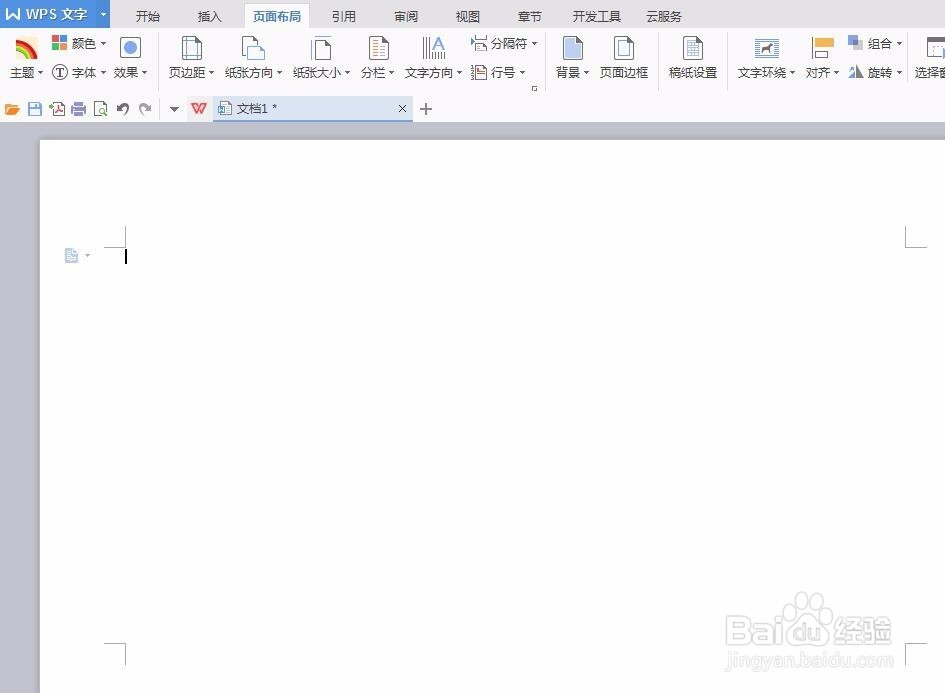 [图]
[图]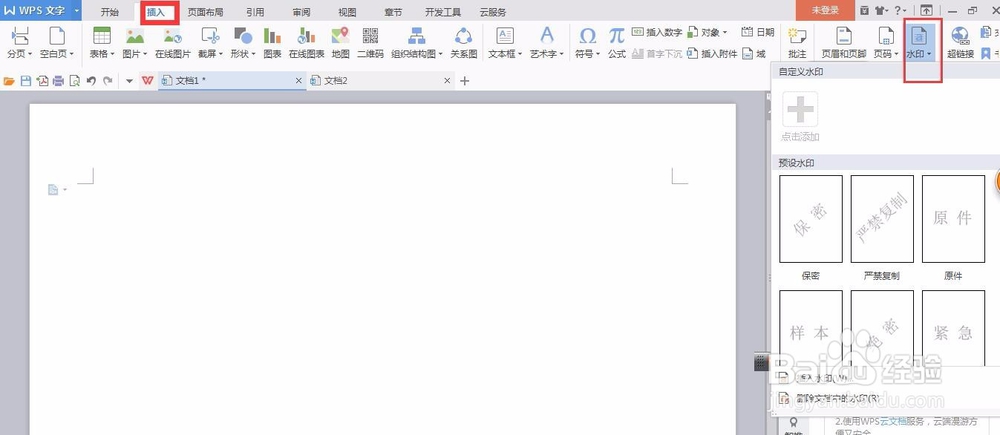 [图]
[图]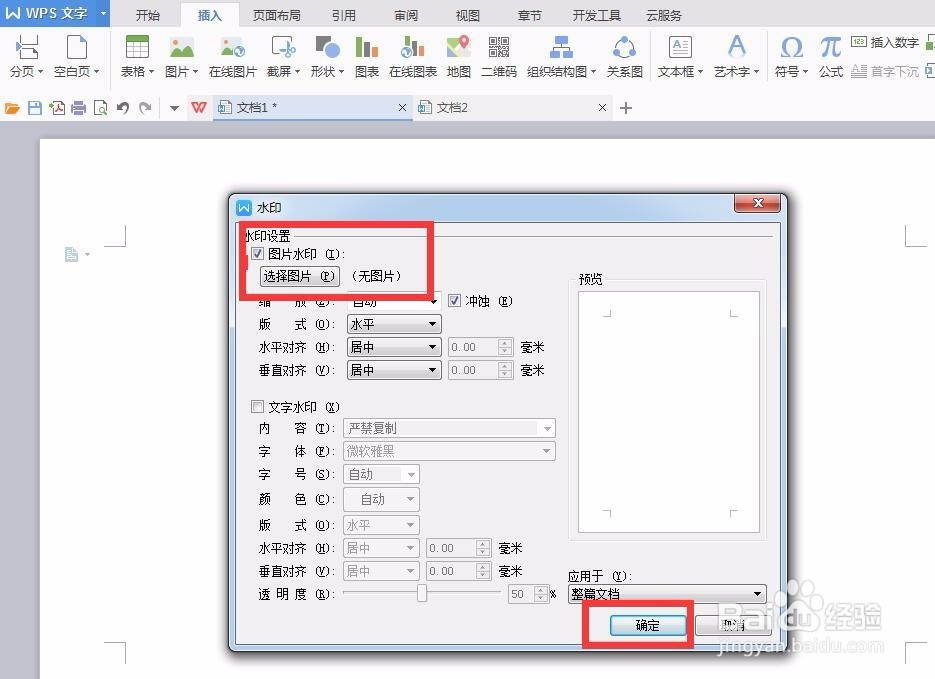 [图]
[图]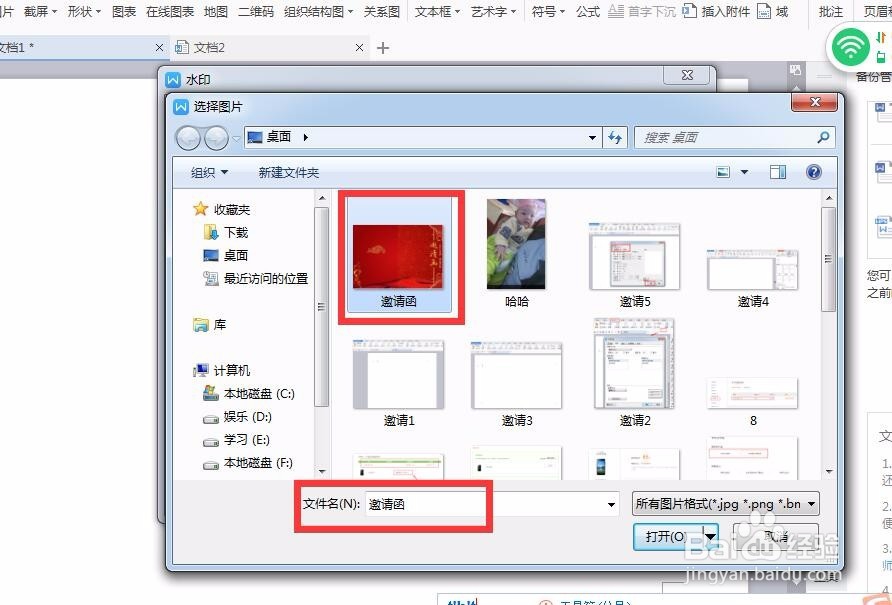 [图]
[图]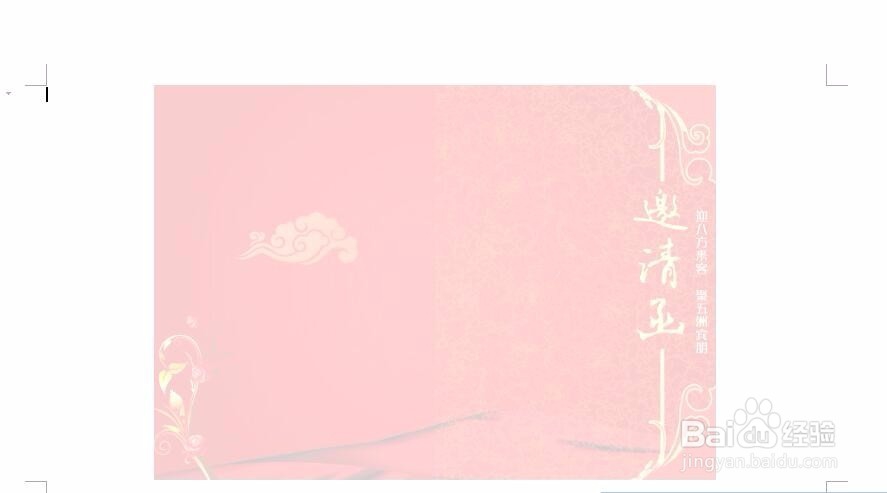 [图]
[图]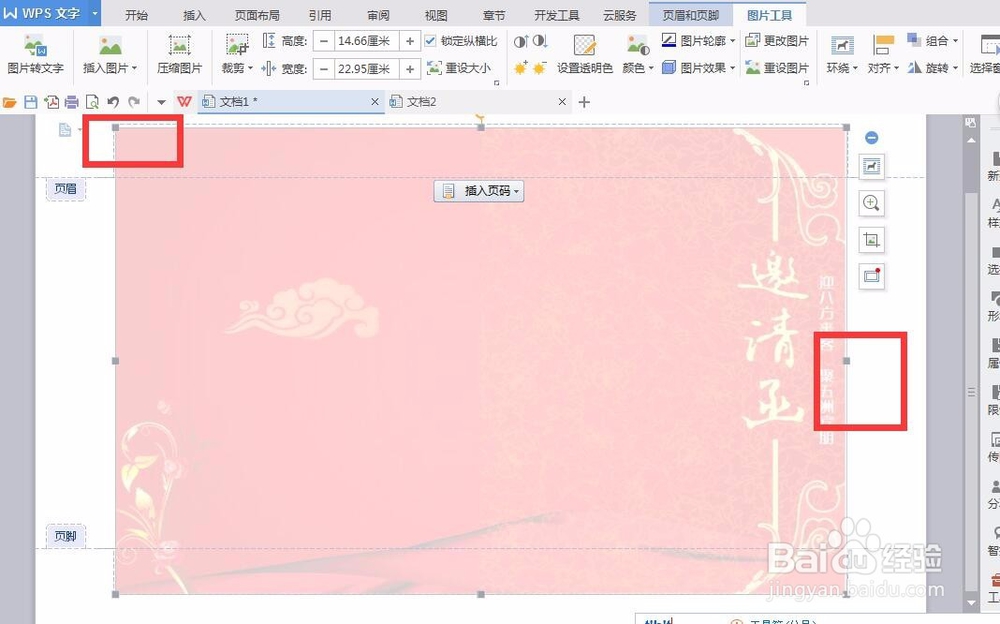 [图]
[图]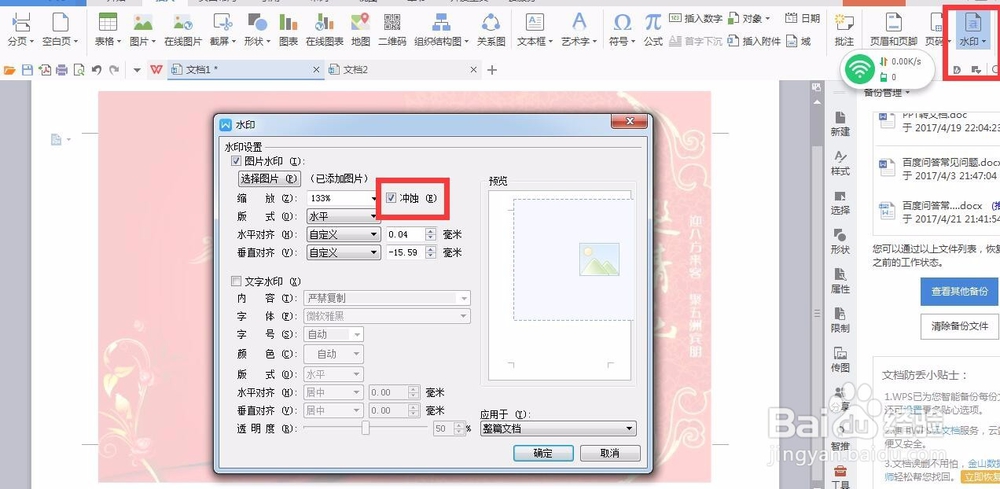 [图]
[图]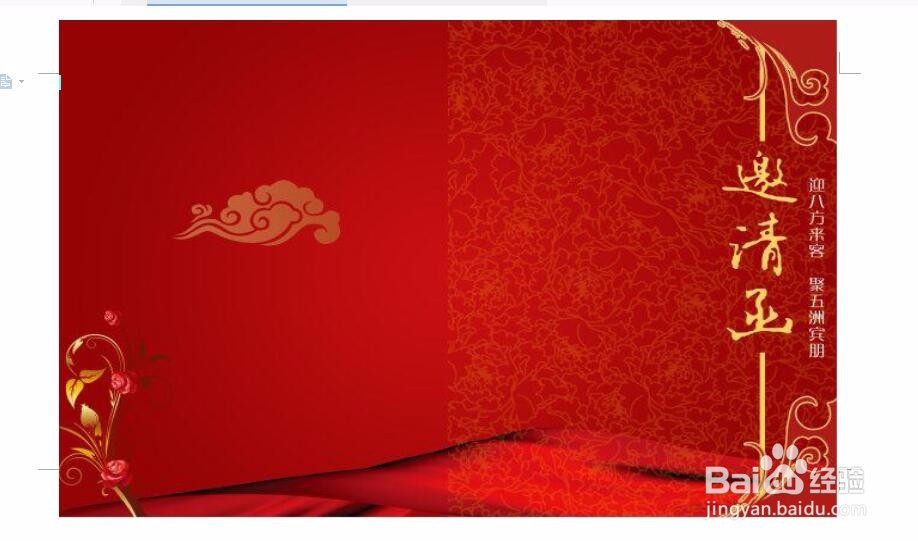 [图]
[图]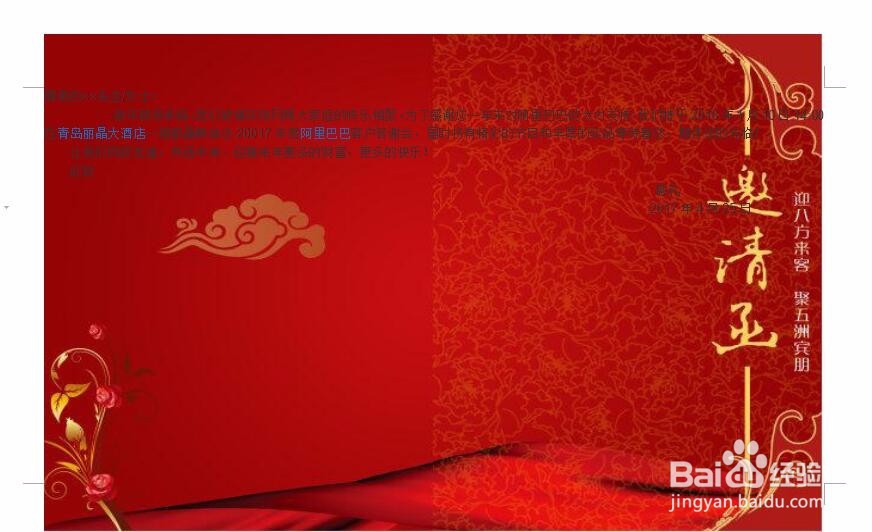 [图]
[图]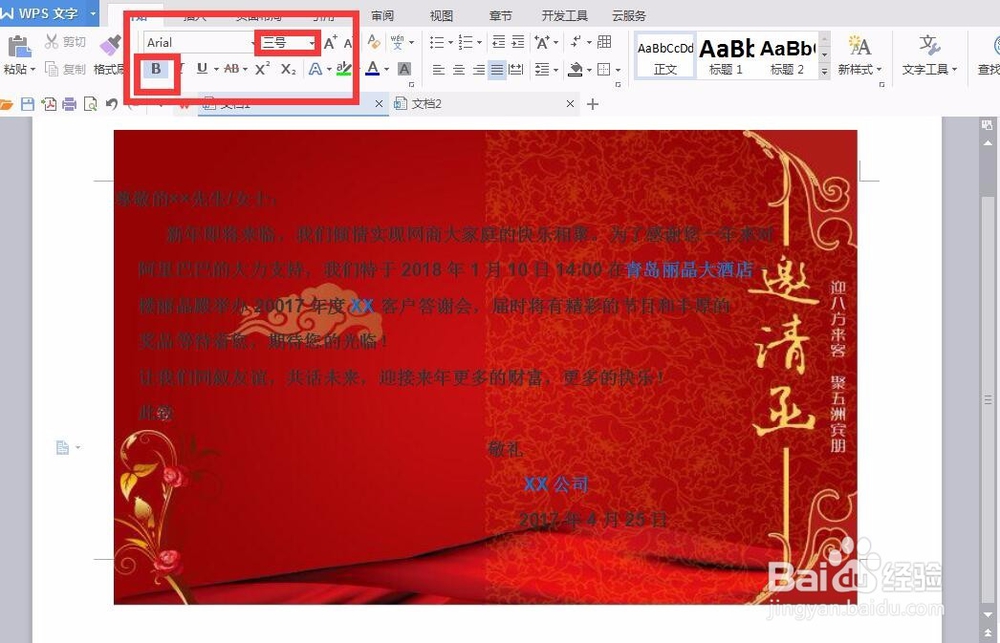 [图]
[图]
4983Word软件日常办公比较实用,属于易懂难精的一款软件。许多功能不研究一下很少用的到,那就今天给大家介绍一下邀请函的制作方法,主要使用到的是水印功能和页面布局。
工具/原料
背景图标编辑水印方法/步骤
打开Word软件,如图所示里面是空白的一张,然而这个版面跟我们要做的邀请函的版面不一样,于是我们就需要把它调成我们需要的版面
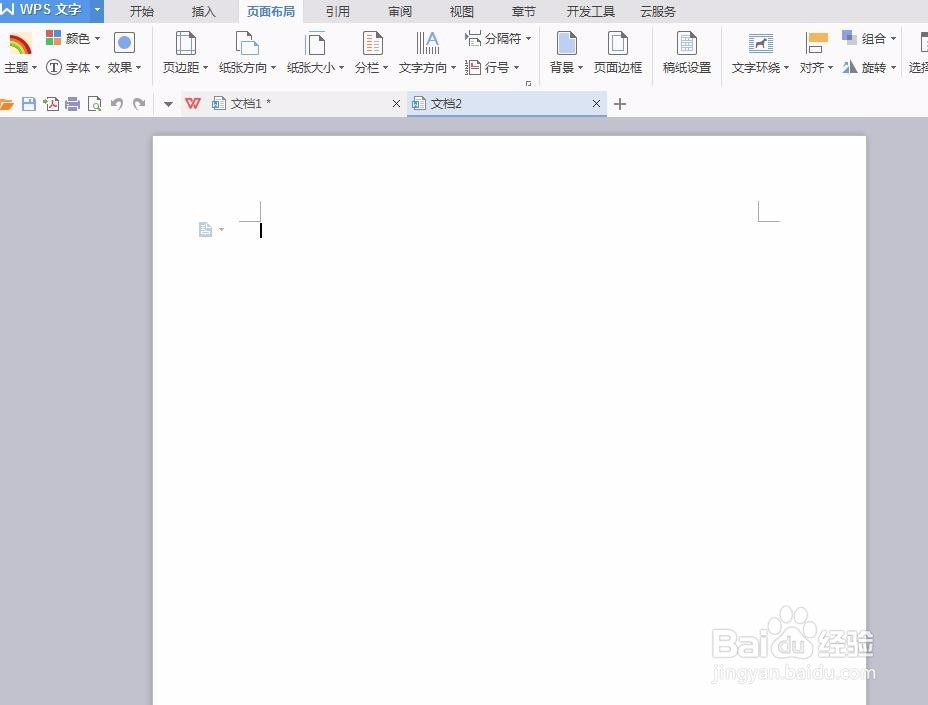 [图]
[图]我们在页面布局下找到页面设置位置,如图点击红色方框的位置,弹出页面设置,设置我们的纸张大小,这个是根据需要自行设置的这里我们设置的是宽280与高180
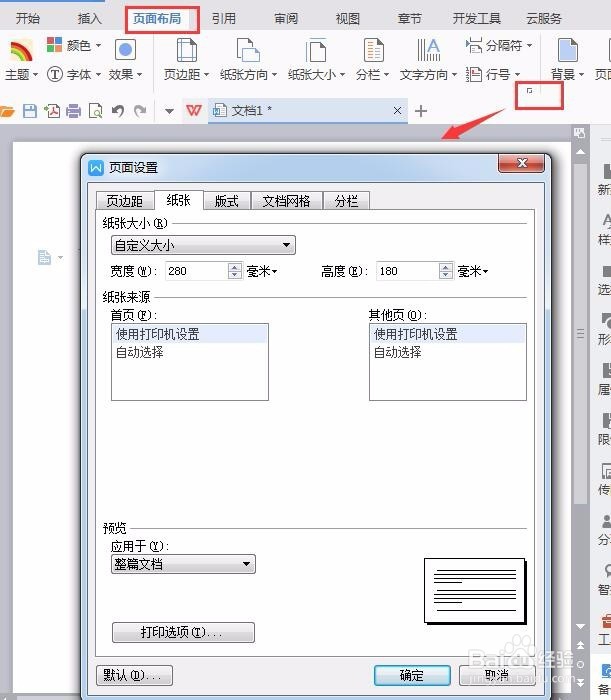 [图]
[图]在上一步的设置后我们就得到了一张这样的版面,与我们第一次打开时候不一样了如图
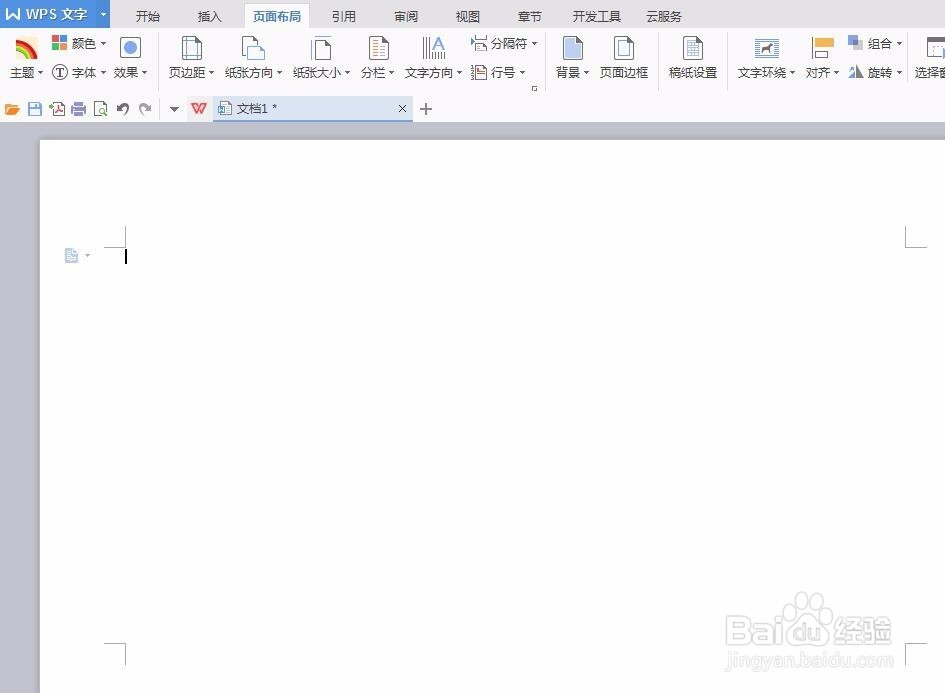 [图]
[图]然后我们在插入选项下找到水印如图所示,点击水印弹出如图所示的绘画框,于是我们要选择图片水印,然后点击确定
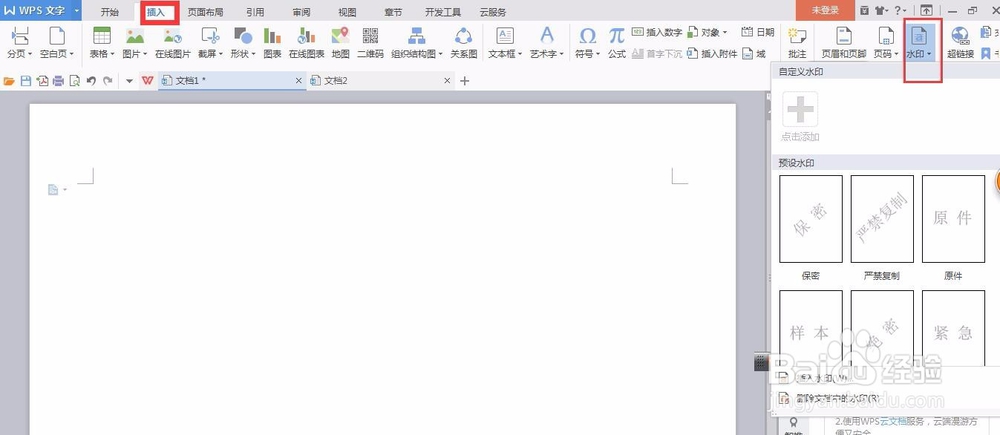 [图]
[图]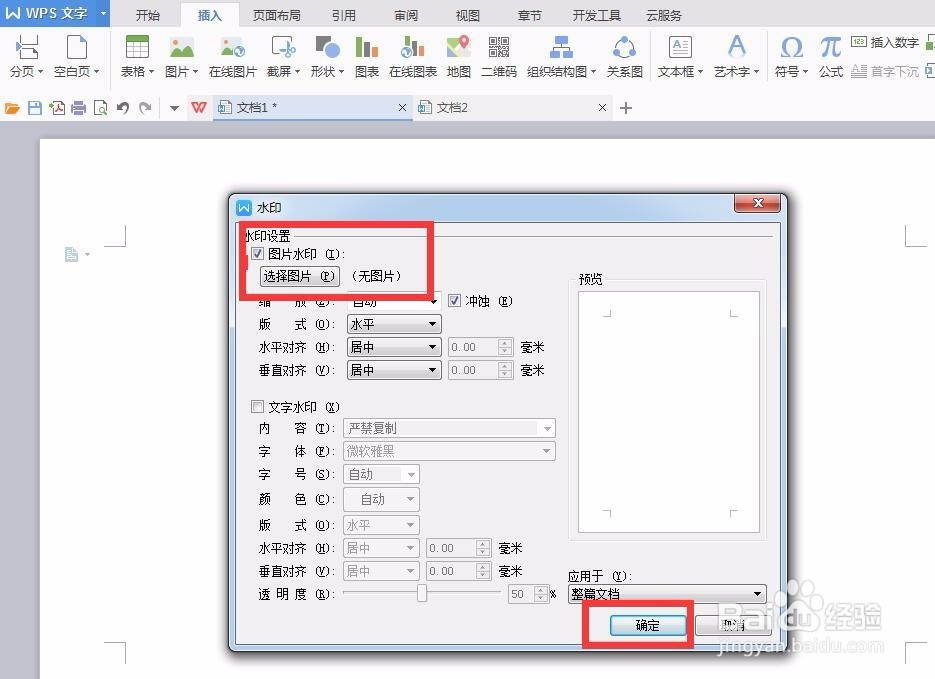 [图]
[图]选中桌面上我们早就准备好的邀请函图片,如图在设置水印后就出现了现在我们看到的这样一个版面
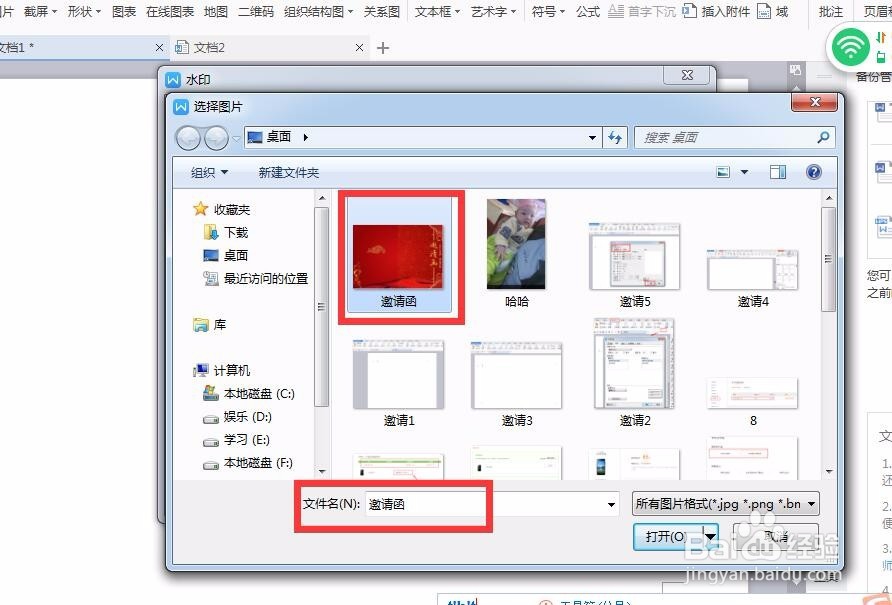 [图]
[图]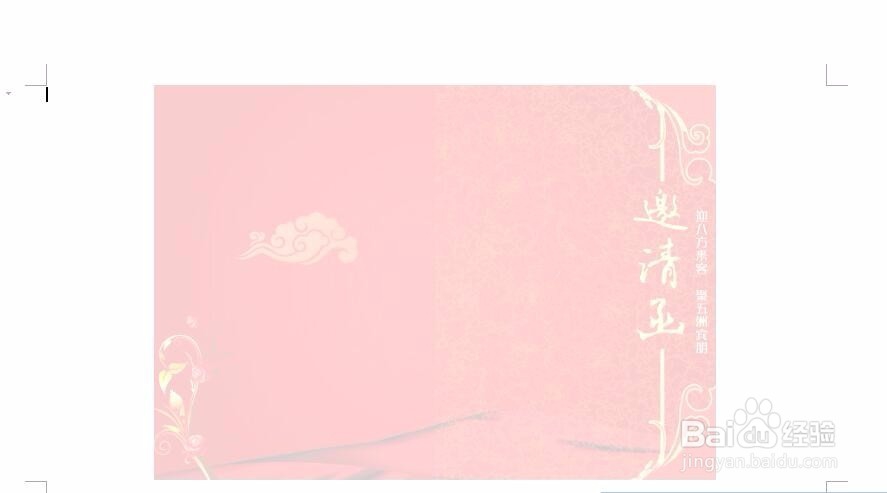 [图]
[图]在插入栏下选中页眉与页脚如图,双击选中图片然后拉动图片的四角使图片跟我们设计的版面大小一样,这样是为了美观
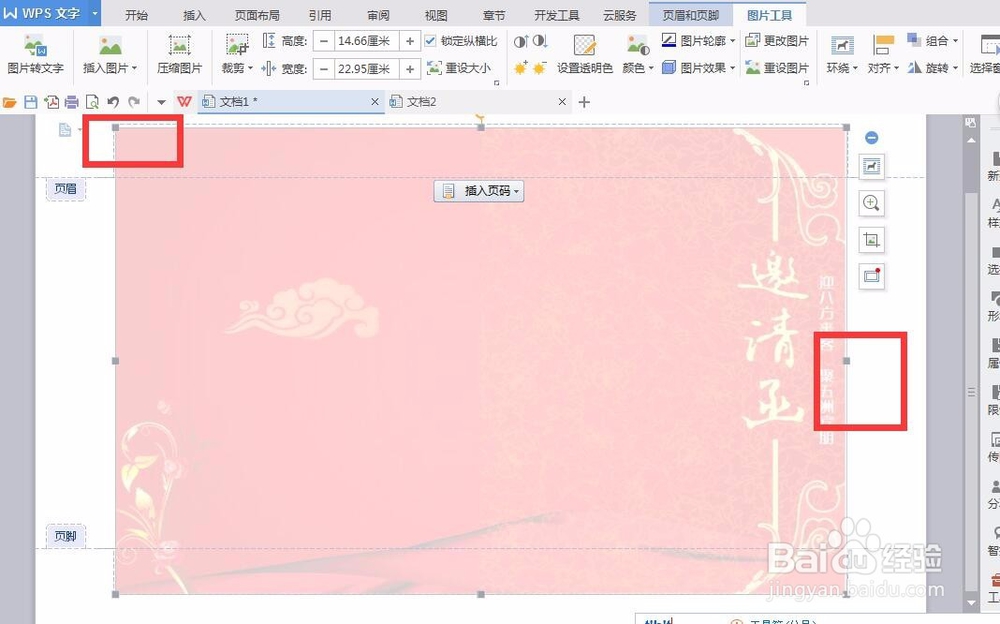 [图]
[图]大家看到的邀请函是不是觉得设置的水印过于朦胧,是的我们可以将画面设置为清晰的,点击水印处,有一个冲蚀,因为我们刚刚选图片的时候选中了这个冲蚀所以图片就是朦胧的,现在我们不勾选冲蚀画面就会清晰如图
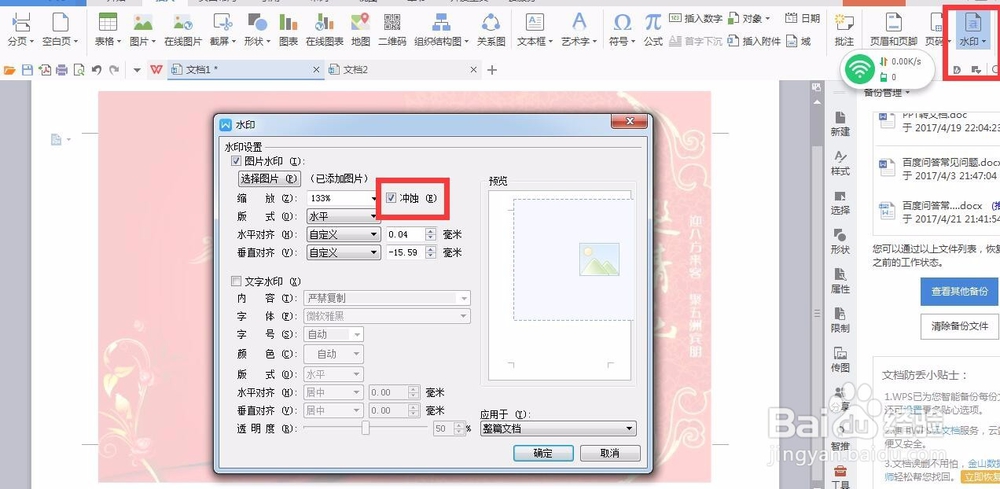 [图]
[图]此时我们就可以在我们的版面上输入我们需要打印的文字,图中文字是随意输入的不带任何广告,大家根据需要自行输入自己需要的文字
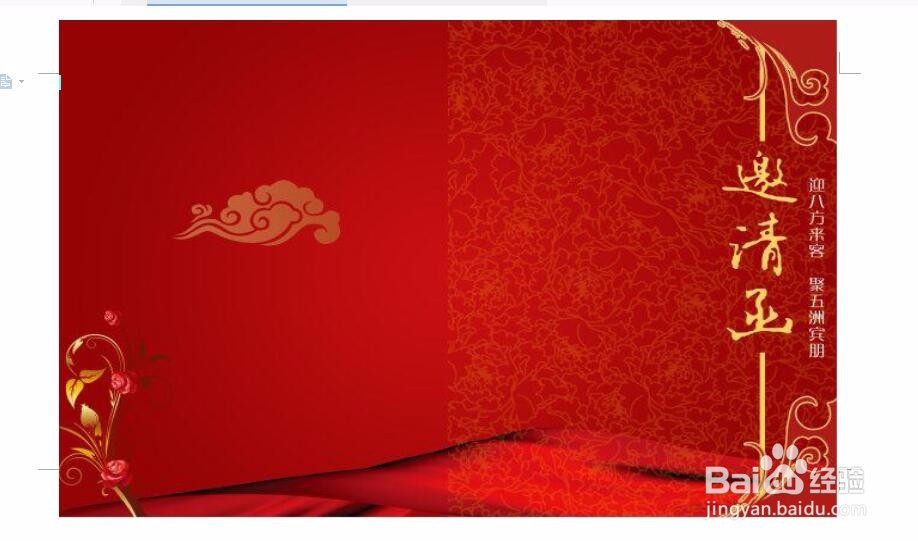 [图]
[图]最后我们将输入的文字作出调整,前面输入的文字有些小而且不是特别美观,这里我适当加粗了文字,调整了字体的大小 也将所有的文字格式也微微调了一下,大家根据需要调动,这样精美的邀请函就制作出来了,大家赶快去试试吧。
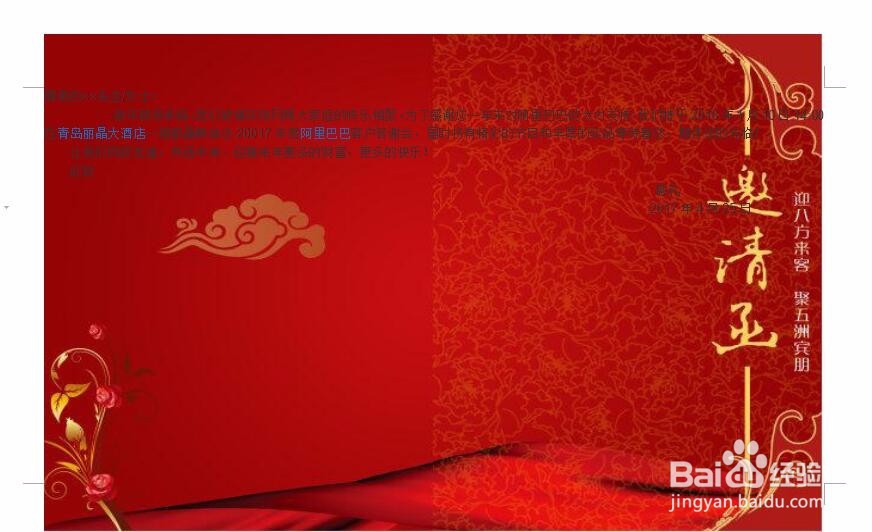 [图]
[图]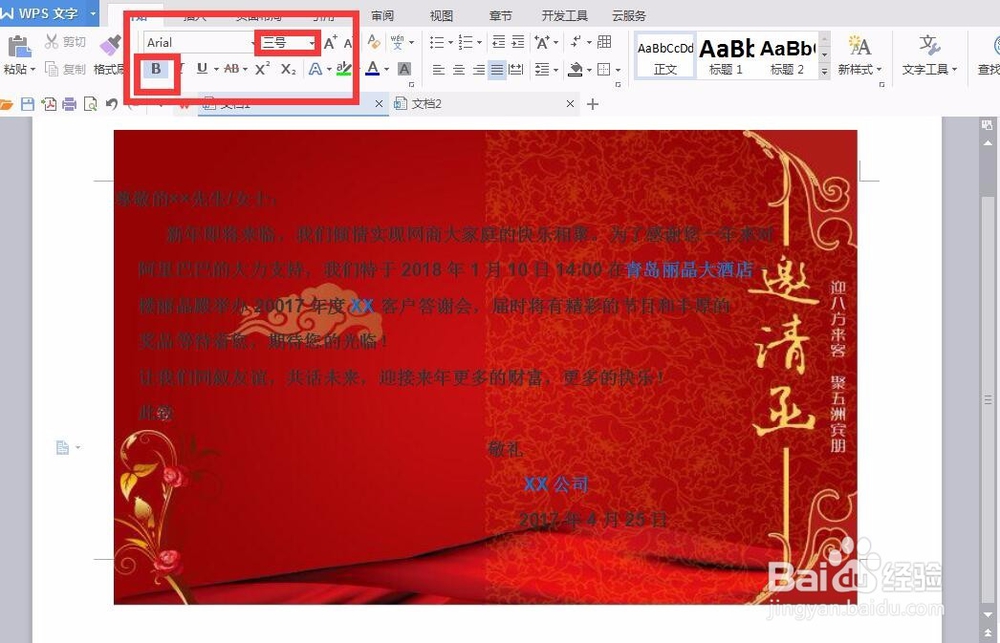 [图]
[图]职场/理财经验推荐
- Q[视频]关于qq空间留言板怎么设置不让别人看
- Q有什么2021淘宝开店流程及费用,淘宝开店需要...
- Q求推荐淘宝店铺装修教程2021新版,10分钟学会...
- Q了解下通过住房和城乡建设部政务服务门户加注...
- Q有多少中国银行怎么拨打人工服务
- Q知道怎样炒股——股市新手入门口诀!
- Q突然k线图基础知识k线基本形态分析
- Q请告诉下查询自己名下证券账户
- Q想知道新手该如何操作国债逆回购?有什么流程...
- Q关于双色球开奖号码怎么算中奖
- Q为什么说新手如何开淘宝店
- Q什么个体营业执照怎么注销可以网上办理
- Q怎么学手机号不用了怎么办?移动手机卡如何办...
- Q那里如何通过EXCEL统计表格里面的符号
- Q问一下税控盘注销操作流程
- Q有谁知道新手怎样开网店详细步骤,1天学会开网...
- Q这是2019最新工资个人所得税税率表
- Q会不会苹果手机如何投屏 苹果手机投屏到电视...
- Q怎么办手把手教你开网店
- Q[视频]这里手机屏幕熄屏时间怎么设置?
- Q[视频]微信号怎么隐藏不让任何人看到
- Q数字人民币无法注销
- Q[视频]是什么word下划线怎么取消
已有 48592 位经验达人注册
已帮助 221666 人解决了问题


